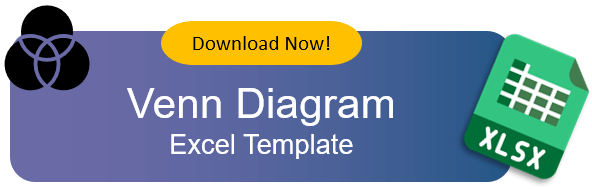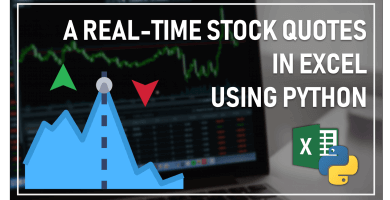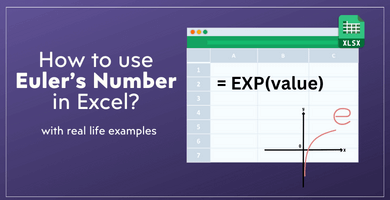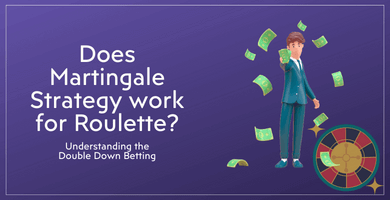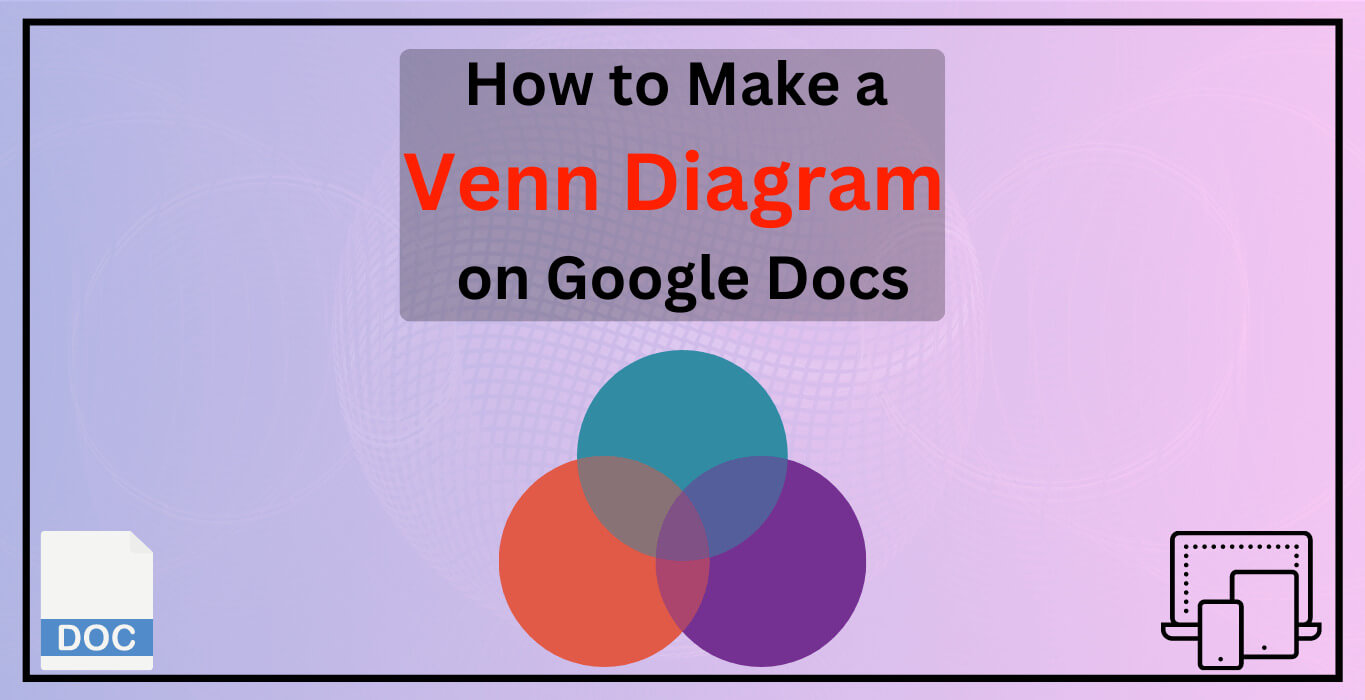
Google Docs’ta Venn Şeması Nasıl Yapılır? Adım Adım Kılavuz
“Google Docs‘ta Venn şeması nasıl yapılır? Adım adım rehber” bloguna hoş geldiniz. Google Docs gün geçtikçe popülerleştiği için herkes analizlerini ve planlamalarını burada yapmak istiyor. Özellikle Venn diyagramları gibi diyagramlar, çalışma kitaplarındaki en popüler analiz stillerinden biridir.
Google Docs’u kullanmanın paylaşılabilir bir çalışma kitabı ve birden fazla kullanıcı tarafından aynı anda düzenleme seçeneği gibi çeşitli nedenleri vardır. Bu blogdan sonra kendi Venn diyagramınızı oluşturabilecek ve “Google Docs’ta Venn Diyagramı nasıl yapılır” gibi aramalar yapmanıza gerek kalmayacak.
Kısacası, bu günlük 2 daire modeli, çiçek modeli, yığılmış model, doğrusal model, iki kümeli kesişme diyagramı ve üçgen Venn diyagramı gibi çeşitli Venn Diyagramı türleri oluşturmanıza yardımcı olacaktır.
İçerik Tablosu
1. Venn Diyagramı Türleri
2. Google Docs’ta Venn Diyagramı Nasıl Yapılır?
3. Otomatik Venn Diyagramı Şablonu
4. SSS
5. Sonuç
1. Venn Diyagramı Türleri
Tartıştığımız gibi, birkaç farklı Venn diyagramı yöntemi vardır. Peki venn diyagramı türleri nelerdir? Google Docs’ta nasıl Venn yapılacağına geçmeden önce, bazı diyagram türlerini görelim.
1.1. Çiçek Modeli
Çiçek modeli Venn diyagramı, 6 veya daha fazla değişkenli problemler için oldukça uygulanabilir bir analiz yöntemidir. Açıkçası, bu Venn diyagramı stilinde birçok kesişme alanı vardır. Çiçek modeli Venn diyagramı, karmaşık verilerin analiz edilmesi için kullanışlıdır.

1.2. Yığılmış Model
Yığılmış model Venn diyagramı, makine öğrenimi ve çoklu neden-sonuç problemlerinde kullanılan bir kavramdır. Örneğin, yapay zeka öğrenimi ve algoritma analizinde oldukça popülerdir.
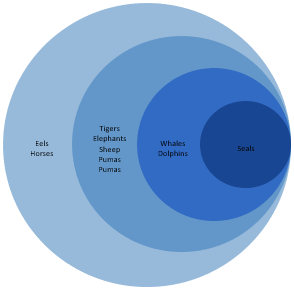
1.3. Google Docs’ta Doğrusal Model Venn Diyagramı
Doğrusal model Venn diyagramı, matematiksel problemleri ve verimlilik sorunlarını görselleştirmek için kullanılır.
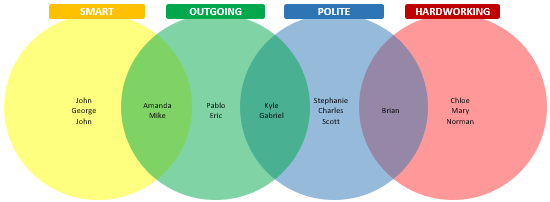
1.4. Diğer Google Docs Venn Diyagramları
Muhtemelen, Google’daki en popüler Venn diyagramları Venn daireleridir. İster bir çiçek modeli ister yığılmış bir model çizmek isteyin, Venn dairelerini kullanabilirsiniz. Yine de bir üçgen veya dikdörtgen de seçebilirsiniz. Bu gerçekten sizin zevkinize bağlı. Venn daireleri diyagramı ile üçgen Venn diyagramı arasında hiçbir fark yoktur. Mum şeklinde Venn diyagramı da vardır ve en iyi örnek Box Whisker Plot Maker’dır.
2. Google Docs’ta Venn Diyagramı Nasıl Yapılır?
Öncelikle, kendi Venn diyagramınızı Google Docs üzerinde tasarlamak oldukça basittir ve bunu size 6 temel adımda açıklayacağız.
Adım 1 – Çizim Penceresini Açma
Öncelikle, Google Docs‘u açmak için bir Google hesabınızın olması gerekir. Ardından, yeni Google Docs çalışma kitabınızı açın. Artık açık bir Google Docs sayfanız var.
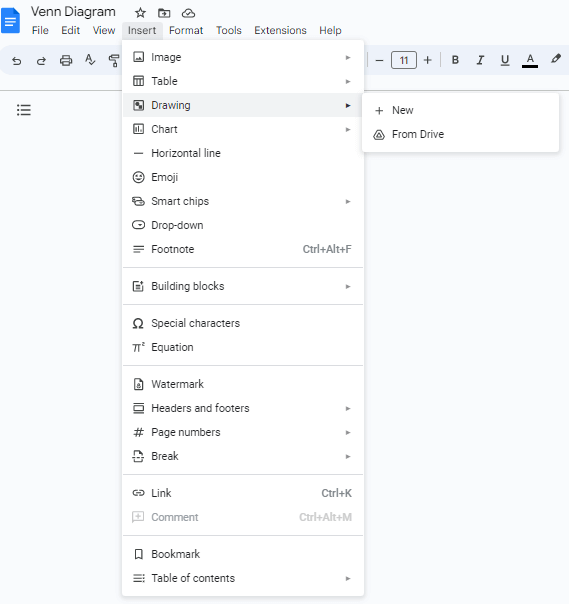
Adım 2 – Şekilleri ekleme
İkinci olarak, üst paneldeki ekle düğmesine tıklayın ve çizimleri, ardından yeni çizimleri seçin. Çizebileceğiniz birkaç farklı Venn diyagramı modülü vardır: 2 daire modeli, çiçek modeli, yığılmış model, yığılmış model, doğrusal model, üçgen Venn diyagramı, Venn daireleri, kesişme alanı, iki setli kesişmeler vb.
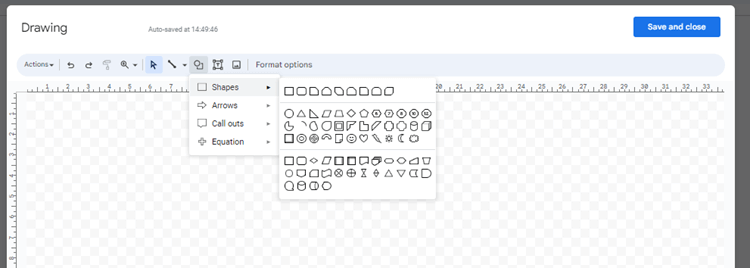
Adım 3 – Şekilleri biçimlendirme
Yeni çizimlere tıkladıktan sonra, üstte yeni bir panel görünecektir. Buradan istediğiniz şekli ve rengi seçebilirsiniz.
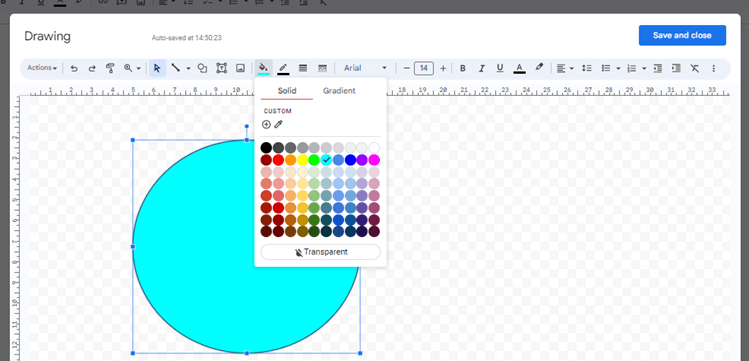
Adım 4 – Şekilleri boyutlandırma ve çoğaltma
Sonra, sadece şeklinizi boyutlandırın! Örneğin, üçgen bir Venn şeması 3 şekle ihtiyaç duyar. Böylece, kopyala-yapıştır seçeneği ile bunları çoğaltabilirsiniz. Son olarak, şekillerinizi ekleyin ve Venn Diyagramınızı tasarlayın.
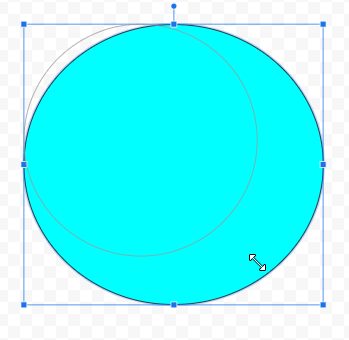
Adım 5 – Kavşakların tasarlanması
Son olarak, yeni eklediğiniz tüm şekilleri seçin ve saydamlığı azaltın! Kesişen bölümler üst üste bineceği için farklı renklerde olacak ve şekillerin bazı kısımları farklı renklere dönüşecektir.
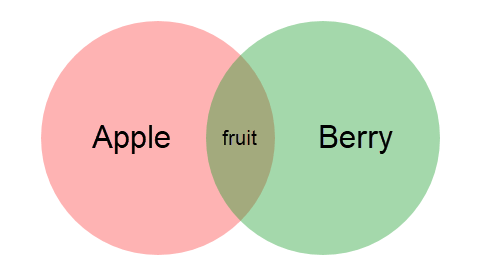
Adım 6 – Venn Diyagramının Google Docs’a Kaydedilmesi
Çizim pencerenizi kaydedip kapattığınızda, Venn diyagramı otomatik olarak belgenize eklenir.
3. Otomatik Venn Diyagramı Şablonu
Bu diyagramları elle oluşturmak için zamanınız yoksa, Venn Diyagramı Şablonumuzu indirebilirsiniz.

– Bu diyagram Venn Diyagramı Excel Şablonu üzerinde Someka tarafından oluşturulmuştur –
Bu şablon saniyeler içinde farklı türlerde Venn grafikleri oluşturmanızı sağlar. Sadece veri setinizi yazın ve beğendiğiniz daire modeline tıklayın.
Son olarak, Venn’inizi Google Docs belgenize taşımak isterseniz, kolayca bir ekran görüntüsü alabilir veya şekillerinizi kopyalayıp yapıştırabilirsiniz.
4. Google Docs’ta Venn Diyagramı Oluşturma Hakkında SSS
1- Google Dokümanlar’da daireleri nasıl üst üste bindirirsiniz?
Önce iki farklı şekil oluşturmalısınız. Ardından Venn dairelerinden birine tıklayın ve diğer şeklin üzerine sürükleyin. Zaten saydamlığınızı düşürdüyseniz, kesişim alanını net bir şekilde görebileceksiniz.
2- Bir belgede nasıl diyagram oluşturabilirim?
Çalışma kitabı stiline bağlı olarak farklı yöntemler olabilir. İlk olarak, çalışma kitabınızda şekil ekleme modülü varsa, bir çizim penceresi açabilir ve şekillerinizi ekleyebilirsiniz. Bundan sonra yapmanız gereken tek şey şekillerinizi biçimlendirmektir. Ya da diyagramlarınızı oluşturmak için bir elektronik tablo kullanabilir, ardından bunu belgenize aktarabilirsiniz.
5. Sonuç
Google Docs’ta kendi Venn diyagramınızı tasarlamanın birkaç yolu vardır. Ancak dinamik grafikler oluşturmak istiyorsanız, bir Venn diyagramı şablonu size otomatik bir çözüm sağlayacaktır. Bu şekilde, istediğiniz her tür Venn diyagramını yapabilirsiniz! Tüm analiz yöntemleri bir türü tercih ettiğinden, bu yöntem her alana uygulanabilir.